学会视频调色,就等于掌握了剪辑艺术的密码。视频调色不是为了画面好看,而是通过精心构思的色彩参数,向观众传达作品的情绪和内涵。普通剪辑师与剪辑高手之间的差距,就在于能否领悟视频调色的真谛。
一、视频调色有什么用
掌握混合模式,就能实现快速调色。无须研究复杂的调色参数,会声会影的“混合模式”功能可以根据画面亮度结构,一键调整明暗区域的色彩信息、增加画面质感。使用“混合模式”进行调色,可以实现快速出片,并且调出的画面十分自然,完全没有生硬的感觉。

为了让更多的人学会这个功能,本文只教方法,不深究“混合模式”的原理和计算过程。如果想要更进一步学习混合模式的原理,我会在其他文章中进行详细介绍。
口诀:“滤色”模式,能让画面变亮,适用于曝光不足的素材。
以下便是,用会声会影视频剪辑软件的滤色模式,提亮画面色彩信息的效果展示。
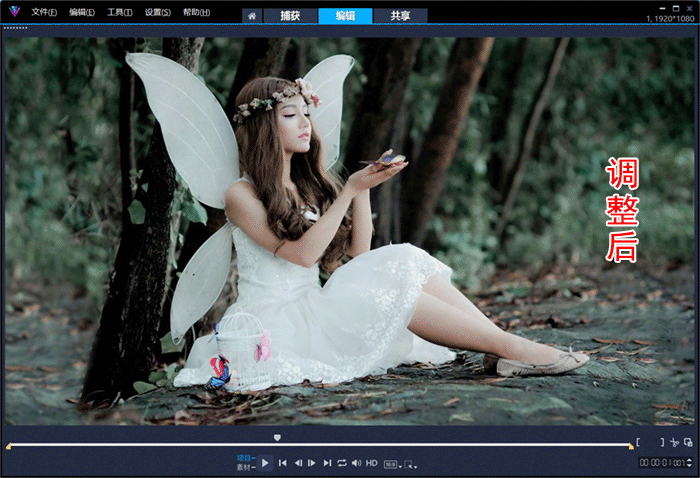
口诀:“相乘”模式,能让画面变暗,适用于曝光过度的素材。
以下便是,用会声会影视频剪辑软件的“相乘”模式,压暗画面色彩信息的效果展示。
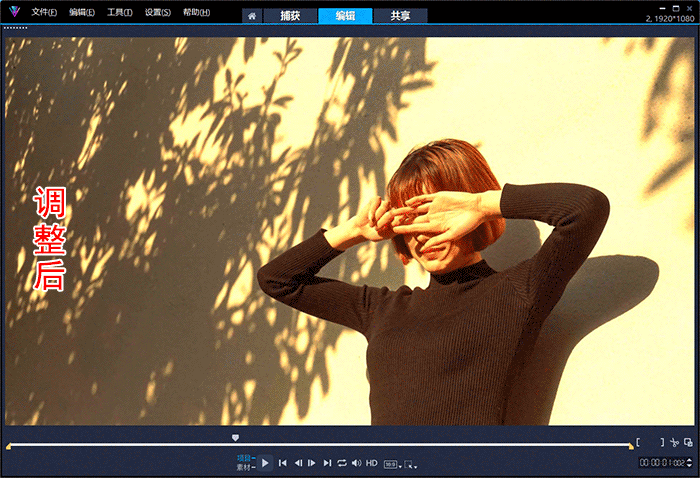
口诀:“叠加”模式,能让亮部更亮、暗部更暗,适用于对比度不足(画面模糊、看起来灰蒙蒙)的素材。
以下便是,用会声会影视频剪辑软件的“叠加”模式,增加色彩对比度的效果展示。
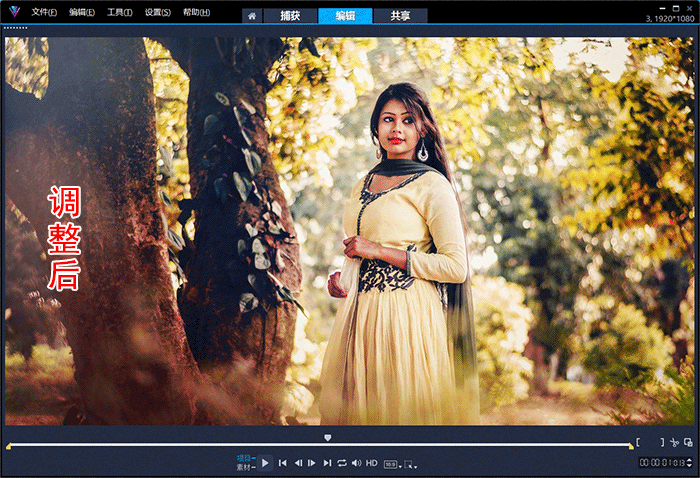
二、视频调色的操作步骤
掌握三种混合模式的用法后,下面用会声会影视频剪辑软件,演示具体的操作步骤。
1.滤色模式增加曝光
首先,将“森林中的精灵”素材插入会声会影,按“Ctrl+C键”在叠加轨上复制一份。
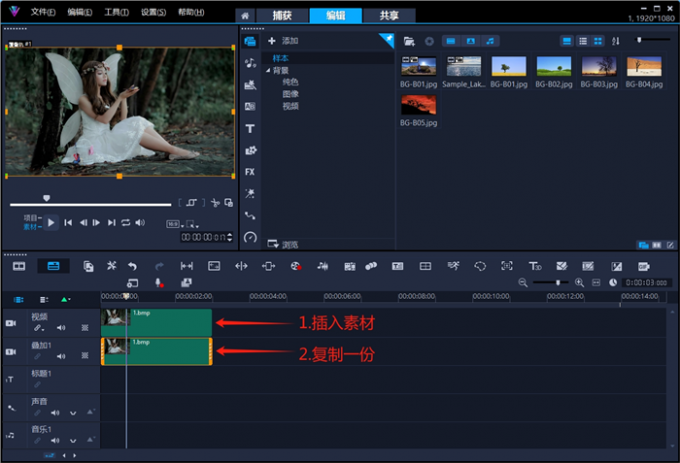
双击叠加轨上复制的素材,打开混合界面。将“混合模式”更改为“滤色”,调整阻光度数值为69,画面就被成功增亮了。

2.相乘模式降低曝光
首先,将“墙边的女士”素材插入会声会影,按“Ctrl+C键”在叠加轨上复制一份。
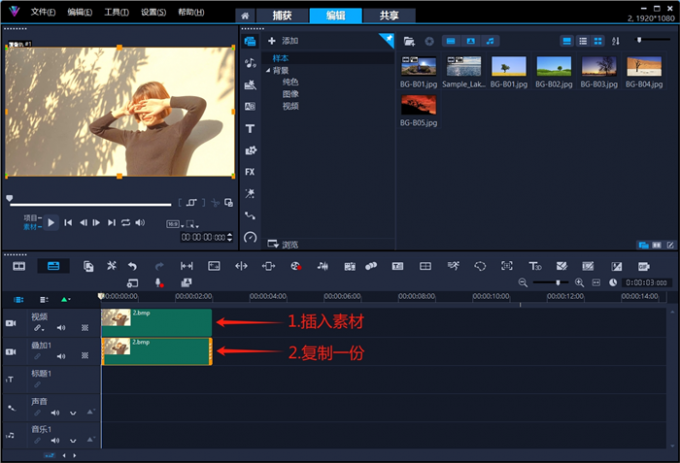
双击叠加轨上复制的素材,打开混合界面。将“混合模式”更改为“相乘”,调整阻光度数值为100,画面就被成功压暗了。
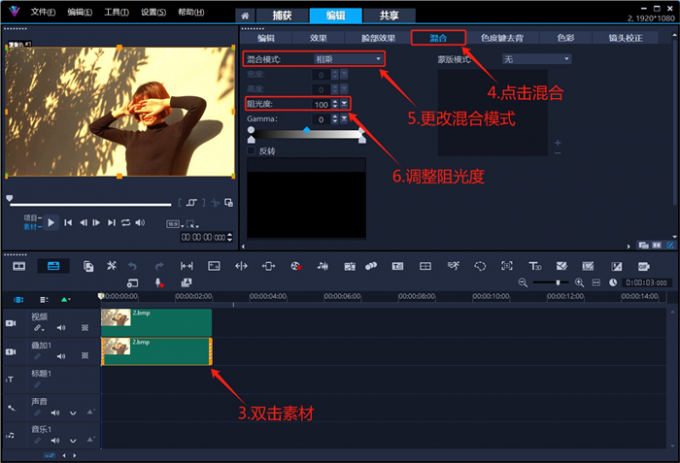
3.叠加模式增加对比度
插入“森林中的女士”素材,点击“扩大”按钮观察画面。不难看出,整个画面看起来灰蒙蒙的,需要增加画面对比度(暗部更暗、亮部更亮)。
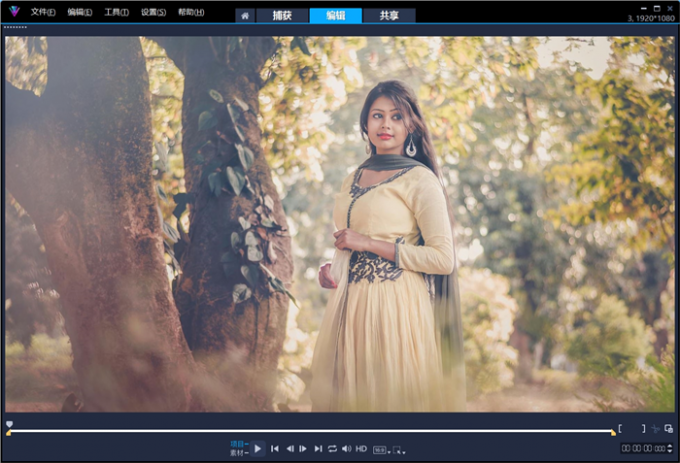
双击叠加轨上复制的素材,打开混合界面。将“混合模式”更改为“叠加”,调整阻光度数值为88。
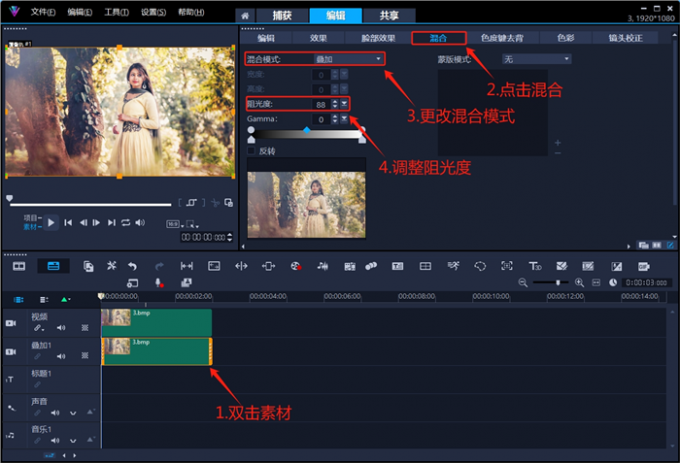
然后,打开基本色彩面板,把“雾度”滑块向左移动。降低画面雾度,消除画面中的色彩渐变带,让画面变清晰。
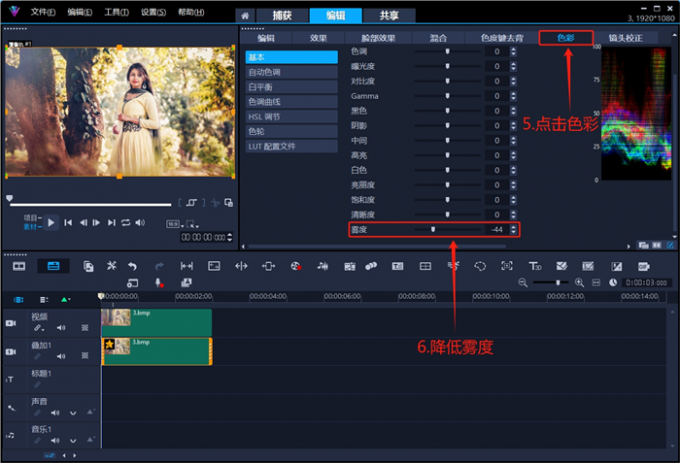
右击叠加轨上的素材,点击“复制属性”。
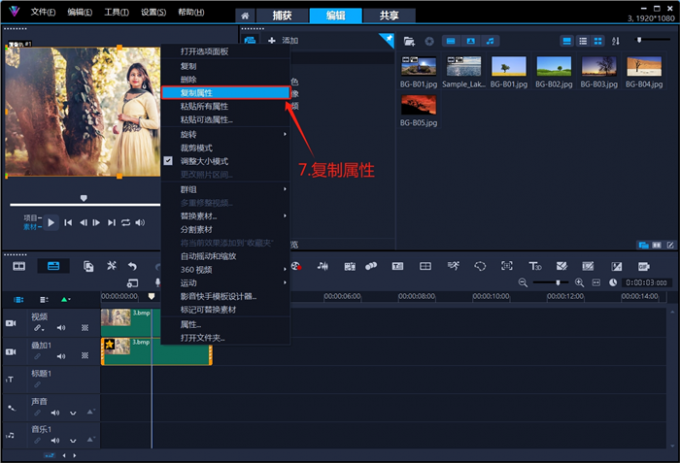
然后,把所有属性都粘贴给“视频轨”上的素材即可。
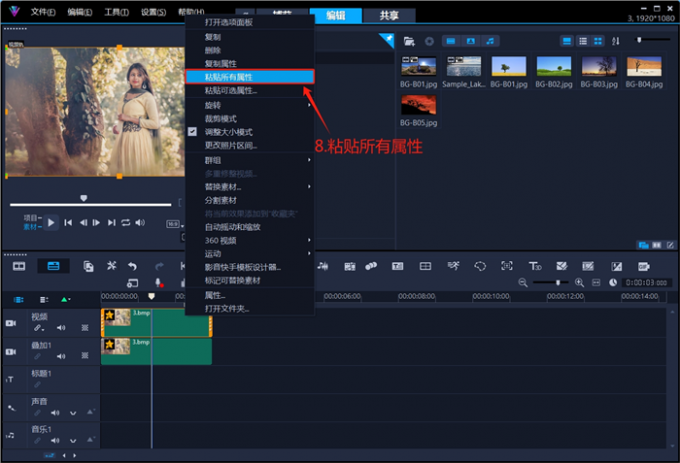
三、视频调色怎么调好看
若想知道视频调色怎么调好看,首先要具备对画面“光影”的基本判断能力。
如下图所示,调整前的画面很暗,并且暗部细节丢失,基本看不出暗部的纹理和细节。受拍摄环境的影响,整个画面有些偏蓝,目测是在傍晚进行拍摄。

在建立以上认知后,就可以使用会声会影的曲线色调功能,提亮暗部,找回暗部细节(不难看出,调整后植物线条明显,人物服装纹理清晰)。纠正画面色偏,增强红、绿通道的色彩信息。
以下便是,用会声会影视频剪辑软件的“曲线色调”功能,对画面进行调色的效果展示。
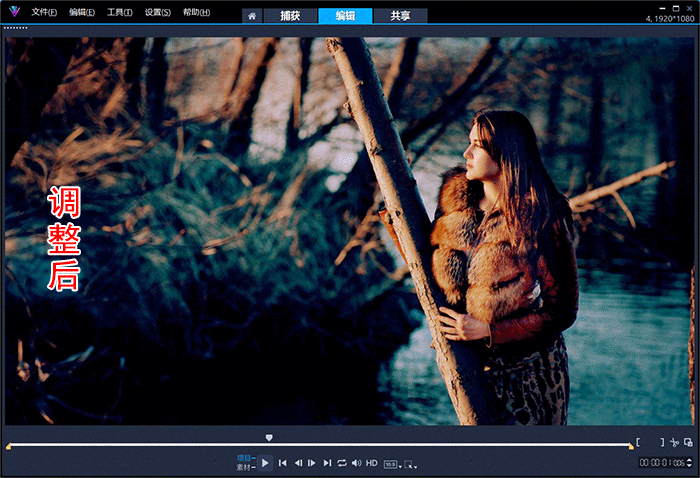
将素材插入会声会影后,双击素材,打开色彩面板,点击“曲线色调”。
在曲线色调图中,“左上部分”代表画面亮部,“右下部分”代表画面暗部。把曲线向左上拖拽,画面变亮;把曲线往右下拖拽,画面变暗。
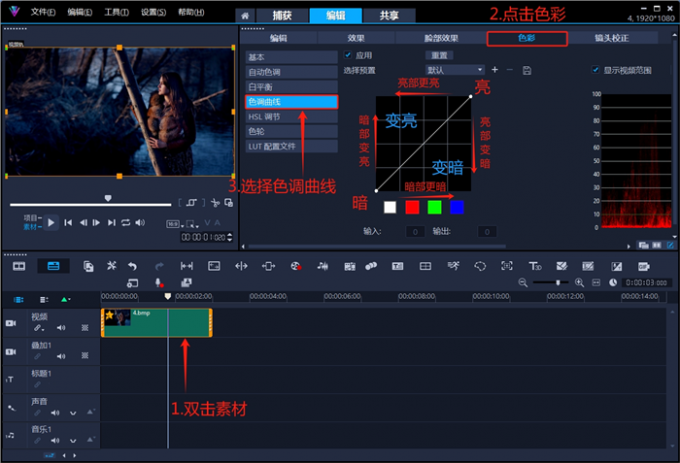
勾选“显示视频范围”,切换到“RGB Parade分量图”示波器。
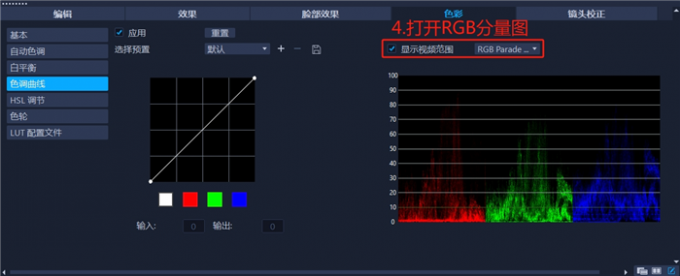
点击“红色”通道,在“较亮区域”添加一个控制点,稳住亮部。然后,把红色通道的“暗部”向左上拖拽一点,增强红色通道的“较暗”区域。

点击“绿色”通道,在“较亮区域”添加一个控制点,稳住亮部。然后,把绿色通道的“暗部”向左上拖拽一点,增强绿色通道的“较暗”区域。

完成以上操作后,在“叠加轨”上复制一份相同的素材。双击复制的素材,将“混合模式”更改为“滤色”,设置阻光度为44。
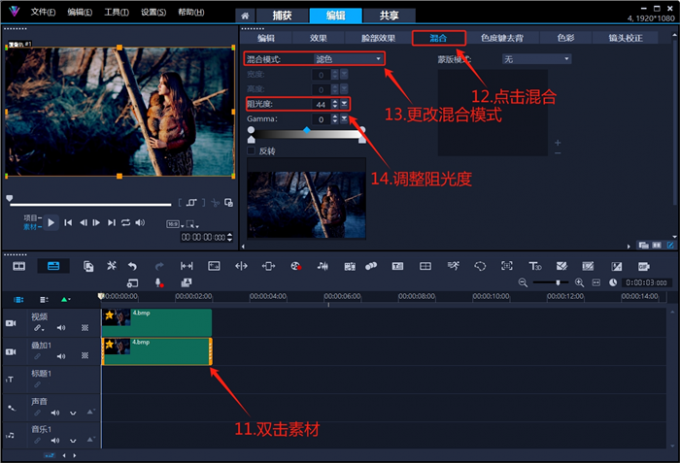
四、小结
本文介绍了用会声会影视频剪辑软滤色、相乘、叠加,三种混合模式的用法和调整步骤。使用“混合模式”进行调色,可以实现快速出片,并且调出的画面十分自然。在实际操作过程中,如果画面曝光不足丢失暗部细节,可以使用会声会影的曲线色调功能纠正色偏、提高颜色信息亮度、增强暗部纹理和细节。更多有关视频剪辑的技巧,可以在安装会声会影视频剪辑软件后进行体验。
会声会影中文免费安装包下载(此链持续指向最新版):https://souurl.cn/Xu9x8M
会声会影激活码:
VU26R22-6N57W26-TM9D34L-5XJG65U
VU26R22-SEYAVCB-NM99JYV-RD8KT3N
会声会影更多学习技巧:https://souurl.cn/rTiPQs

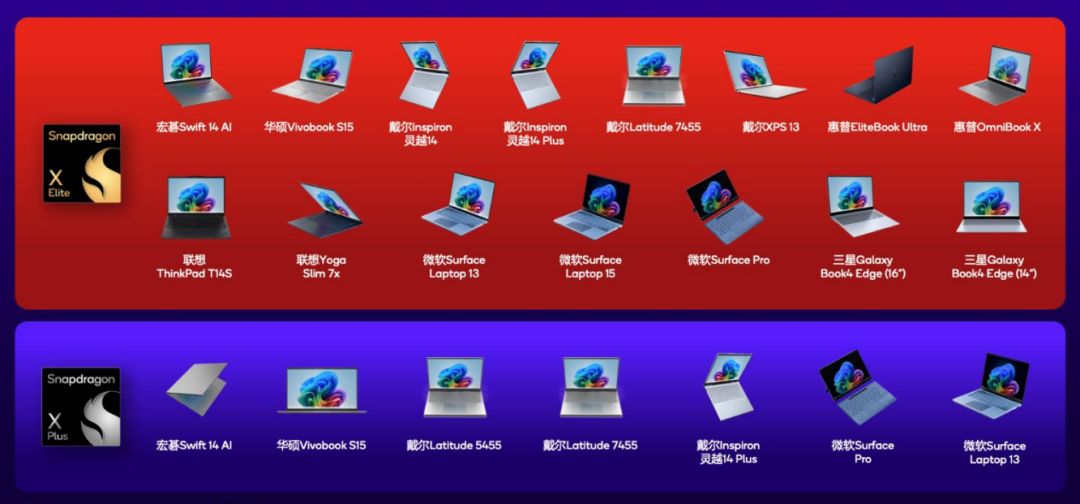









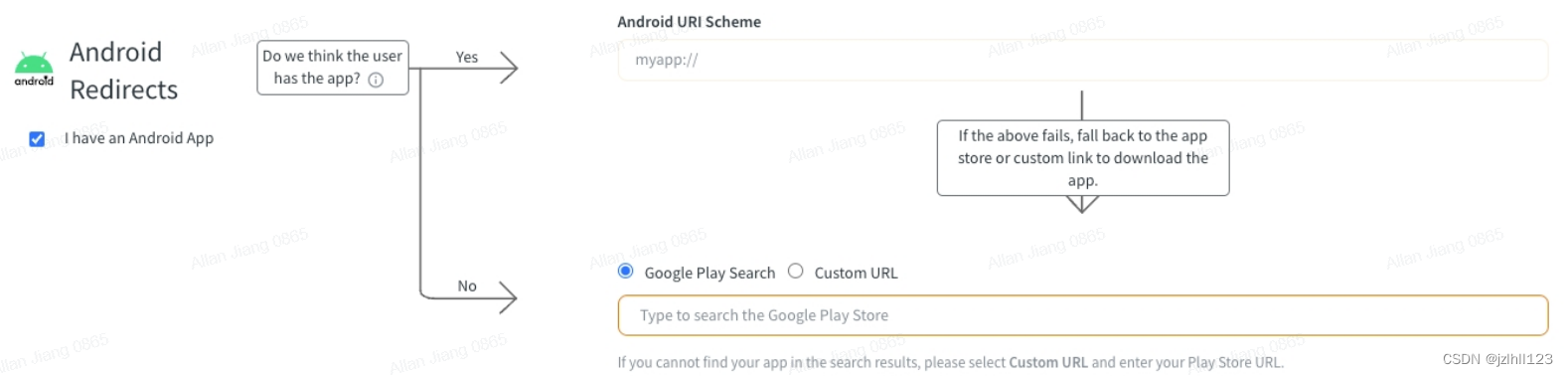
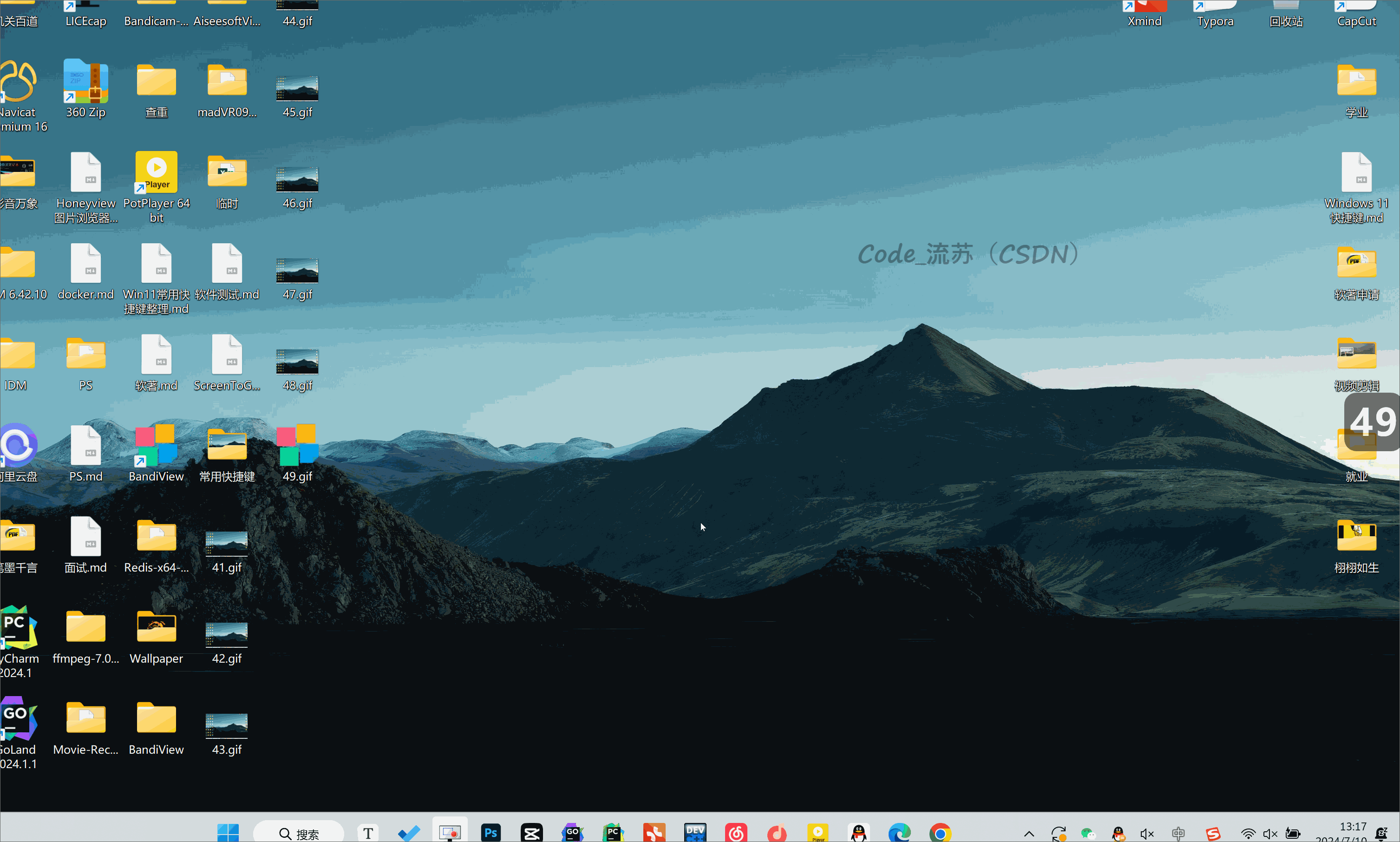





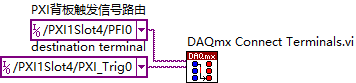
![【LLM大模型】机器学习导论(西瓜书)[推荐阅读]](https://img-blog.csdnimg.cn/direct/1e40147ced77426aaa7bbc92cc7675d9.jpeg#pic_center)